Airtable offers a vast reporting capability, available both via its apps and through custom scripts. In the Airtable offre une vaste capacité de rapport, disponible à la fois via ses applications et via des scripts personnalisés. En un clin d’œil, vous pouvez construire des graphiques riches, les personnaliser et les enrichir avec des données provenant de différentes bases Airtable. Et si cela ne suffit pas, vous pouvez toujours connecter Airtable à Looker Studio pour obtenir plus de vos données.
Dans cet article, nous vous expliquons une méthode simple pour intégrer ces deux outils et synchroniser automatiquement les données entre eux, sans codage ni script.
Rapports sur les données Airtable dans Looker Studio
Il n’y a pas d’intégration officielle entre Airtable et Looker Studio. Cependant, il existe d’autres options pour connecter les deux applications :
- Utilisation d’un connecteur partenaire. Vous pouvez utiliser un connecteur partenaire pour connecter Airtable à Looker Studio directement. Un exemple d’une telle solution est Coupler.io. Cette plateforme d’analyse et d’automatisation des rapports vous permet de charger des données et de les transformer en cours de route. En outre, vous pouvez mélanger des données provenant de sources multiples et effectuer des calculs du côté de Coupler.io. Même si Looker Studio dispose de fonctionnalités similaires, il risque d’être lent si vous l’utilisez pour de telles tâches. Il est donc préférable de mélanger et de transformer vos données avant de les charger dans l’outil de visualisation de données.
- Exporter des données à l’aide d’une application intermédiaire. Il existe un certain nombre de connecteurs Looker Studio pour d’autres produits Google. Il est donc parfois judicieux d’utiliser une autre application comme lien intermédiaire et d’exporter les données en deux étapes. Par exemple, vous pouvez commencer par transférer vos données Airtable dans Google Sheets, puis connecter Google Sheets à Looker Studio à l’aide de l’intégration native disponible. Par ailleurs, pour les ensembles de données plus importants, vous pouvez opter pour l’exportation d’Airtable vers BigQuery.
Examinons maintenant les deux méthodes plus en détail.
Connecter Airtable à Looker Studio directement avec Coupler.io
Coupler.io fournit une intégration directe entre Airtable et Looker Studio. Vous pouvez facilement connecter les deux applications en seulement 5-10 minutes, et vous n’avez besoin d’aucune connaissance technique pour cela. Voyons comment cela fonctionne.
1. Collecter vos données Airtable
Cliquez sur Proceed (Continuer) dans le formulaire ci-dessous. Il vous sera proposé de commencer à utiliser Coupler.io gratuitement.
Ensuite, fournissez une shared URL (URL partagée) pour la vue que vous souhaitez exporter. Avec Coupler.io, vous pouvez charger une vue spécifique du tableau de bord Airtable une à la fois – une limitation de l’API Airtable.
Pour obtenir une shared URL (URL partagée) d’une vue particulière, chargez la vue dans Airtable. Cliquez sur Share and sync (Partager et synchroniser) dans le menu, et copiez l’URL que vous verrez ci-dessous.
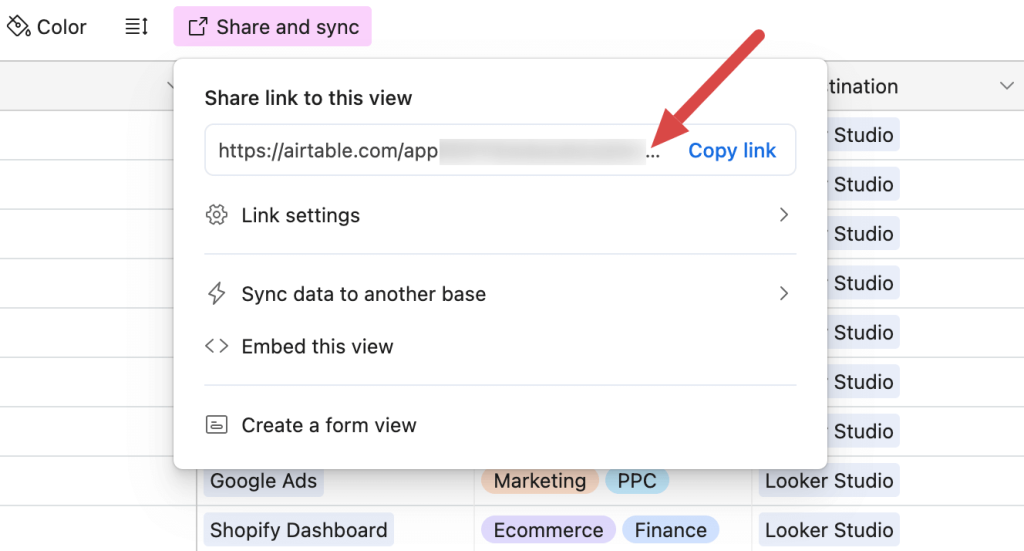
Collez l’URL dans le champ correspondant de Coupler.io.
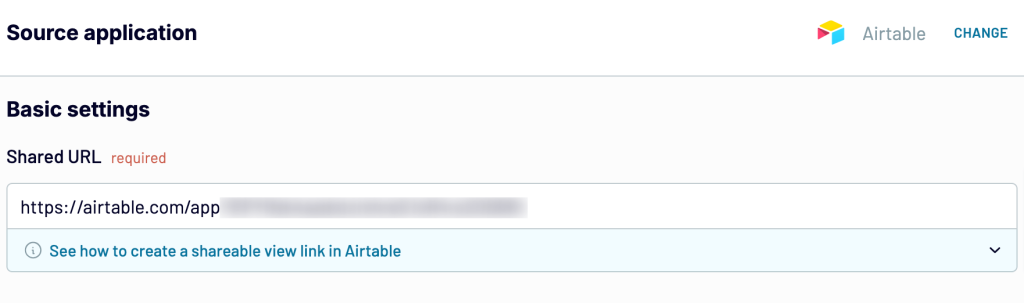
Si votre vue est protégée par un mot de passe, avancez et tapez le mot de passe dans le champ correspondant.
Coupler.io vous permet également de créer des rapports Looker Studio en utilisant des données provenant de plusieurs vues ou d’une base Airtable entière.
Pour ajouter une vue à l’importateur, survolez la barre latérale gauche, cliquez sur le bouton Connect source (Connecter la source) et suivez les mêmes étapes que pour la première vue. Nous verrons plus loin comment combiner plusieurs vues avant de les importer.
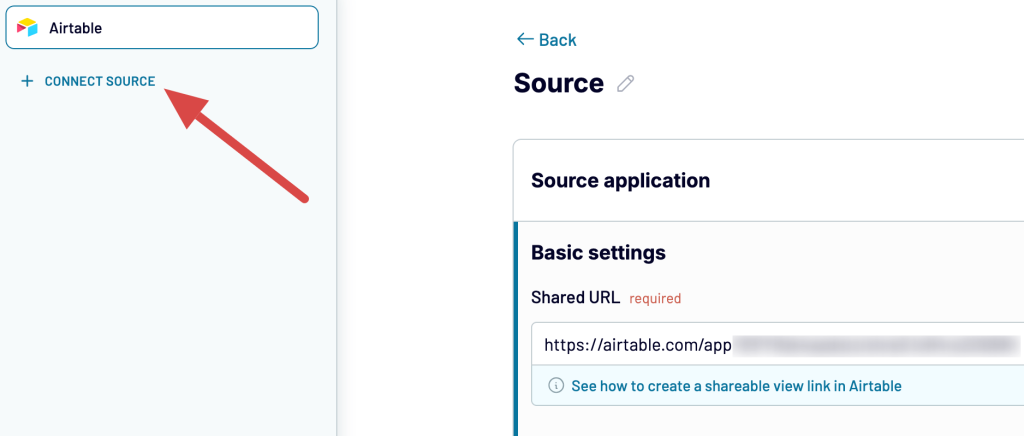
Lorsque vous avez terminé les réglages de la source, passez à l’étape suivante.
2. Organiser et transformer les données
À ce stade, vous pouvez prévisualiser vos données et les transformer si nécessaire :
- Renommer, réorganiser, masquer ou ajouter des colonnes.
- Appliquer différents filtres et triez vos données.
- Créer de nouvelles colonnes avec des formules personnalisées.
- Combiner des données provenant de plusieurs vues ou même d’applications.
Si vous avez connecté plusieurs vues Airtable, il y a deux façons de les combiner en un seul rapport. La première est Append (ajouter), que vous utiliserez lorsque vos vues partagent des noms de champs (colonnes) correspondants. L’autre est Join (joindre), qui s’applique lorsque vos vues ont des structures différentes mais au moins un nom de champ correspondant pour les fusionner.
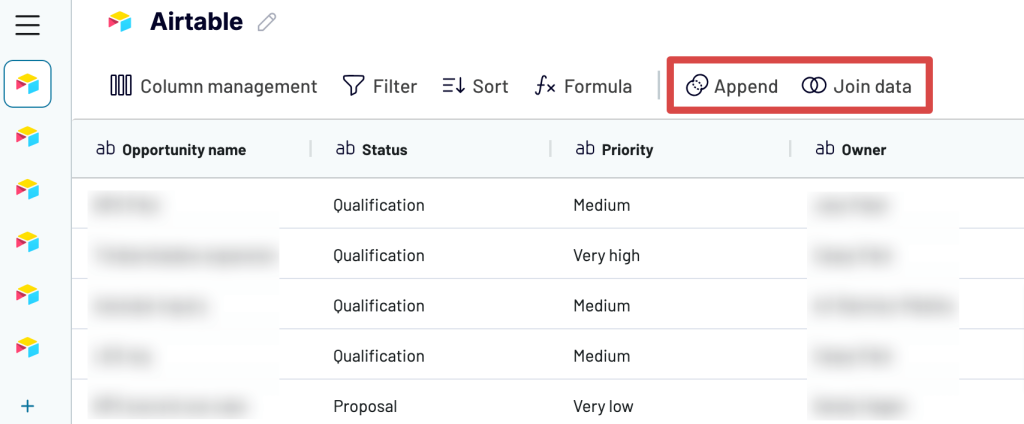
Une fois que tout est prêt, passez à l’étape suivante.
3. Mise à jour des données planification des mises à jour
Ici, vous devez autoriser le connecteur et générer une source de données en suivant les instructions de l’application.
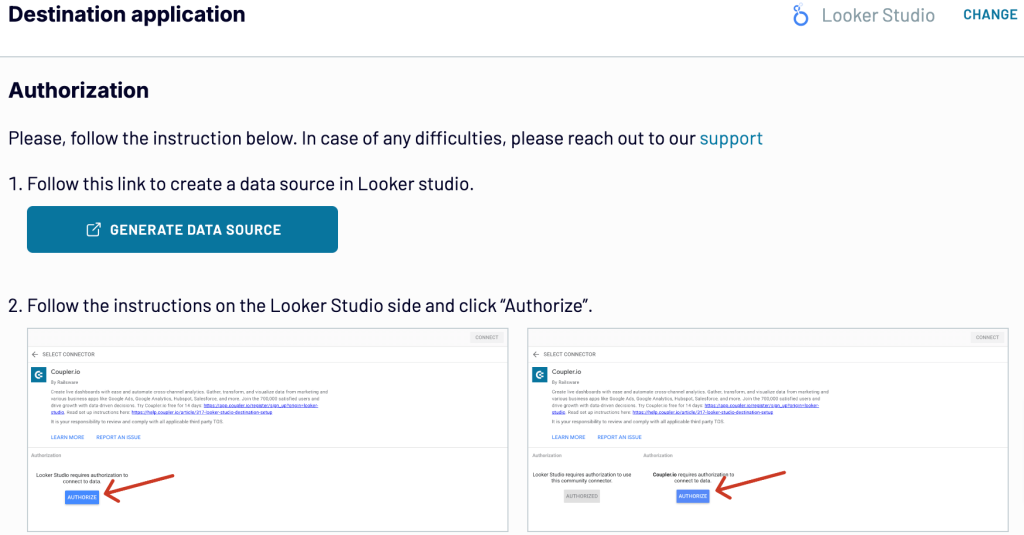
Lorsque vous avez connecté votre source de données, cliquez sur le bouton Create report (Créer un rapport).
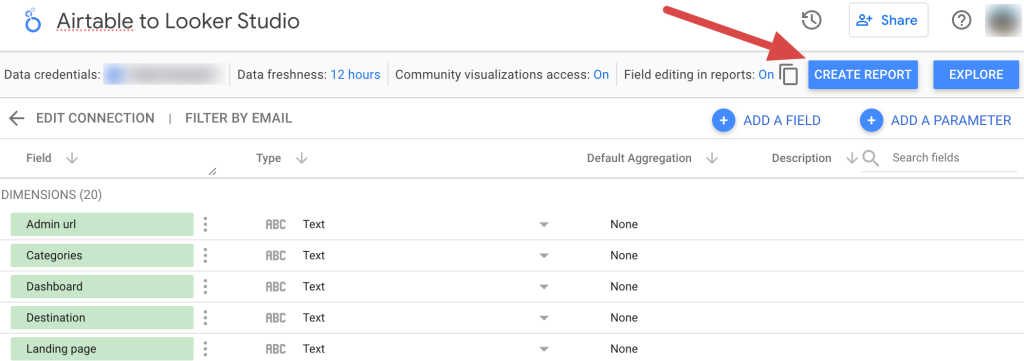
Retournez ensuite sur Coupler.io pour activer l’Automatic data refresh (actualisation automatique des données) et planifier l’exportation de vos données. Vous pouvez spécifier un intervalle de mise à jour allant de tous les mois à tous les jours et même toutes les 15 minutes (ce qui rendra votre rapport presque en temps réel).
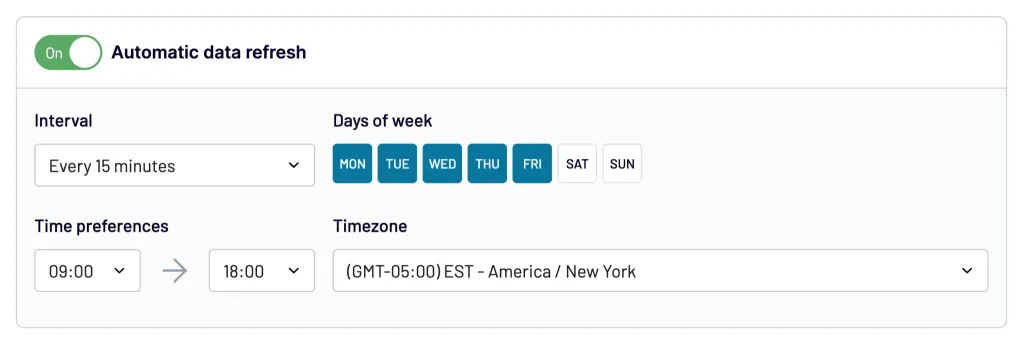
Une fois que c’est fait, exécutez l’importateur pour charger les données dans Looker Studio, et voilà.
Lier Airtable et Looker Studio via une application intermédiaire
Pour une intégration rapide et simple, le connecteur partenaire de Coupler.io est votre meilleure option. Si vous souhaitez uniquement utiliser des options natives, vous pouvez importer des données Airtable dans Looker Studio via une application intermédiaire telle que Google Sheets.
Ce processus comporte deux étapes clés. Tout d’abord, vous ajoutez l’automatisation pour importer les données Airtable dans Google Sheets selon un calendrier ou un déclencheur. Ensuite, vous connectez Google Sheets à Looker Studio à l’aide du connecteur Google natif. Ci-dessous, nous expliquons chaque étape en détail.
1. Importer des données Airtable dans Google Sheets
Pour commencer, chargez votre base Airtable, allez dans la barre supérieure et cliquez sur Automations (Automatisations).
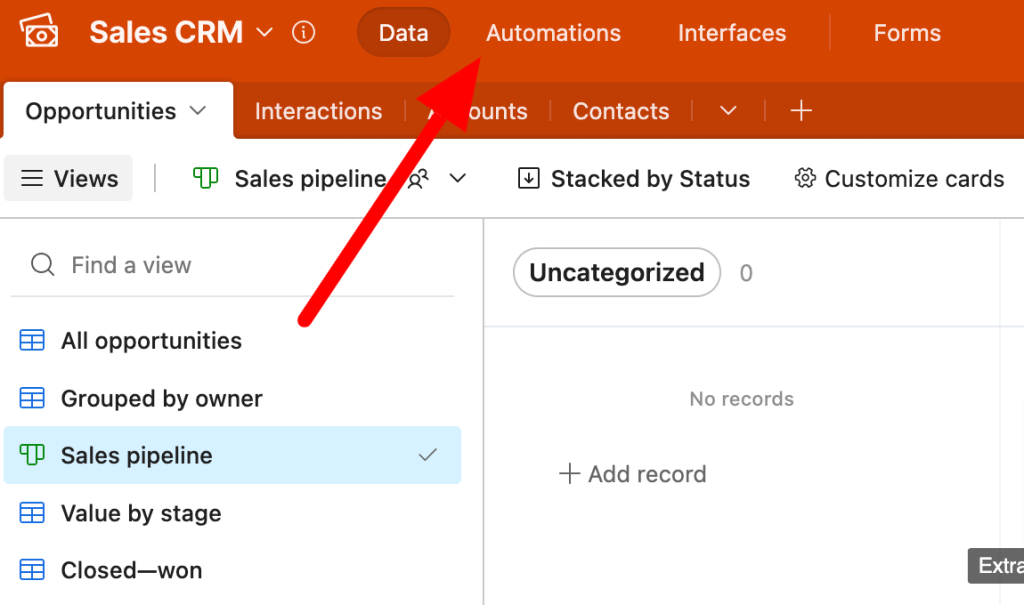
Ensuite, cliquez sur Create automation (Créer une automatisation) en bas à gauche de la page et sélectionnez le déclencheur qui lancera l’importation des données.
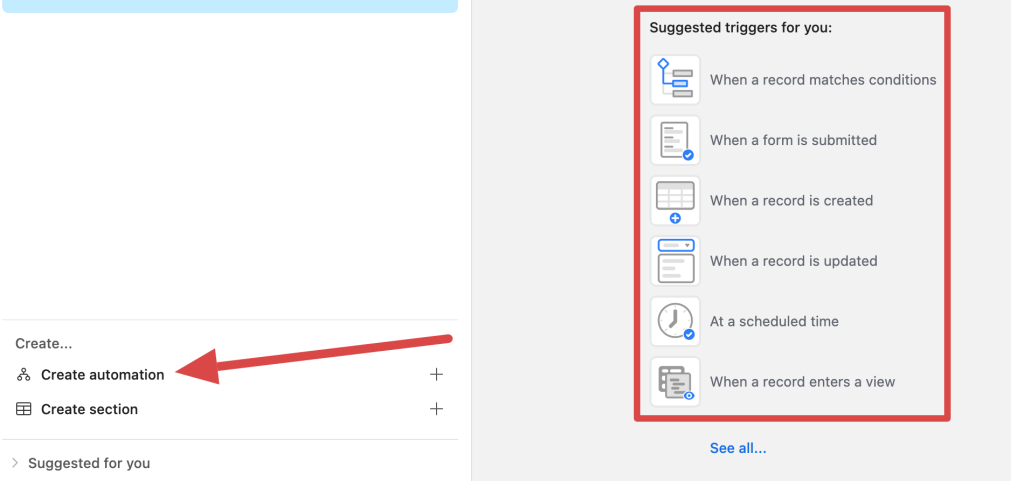
Vous avez le choix entre 8 déclencheurs pour l’exportation des données :
- When record matches conditions (Lorsque l’enregistrement répond aux conditions) : s’active lorsqu’un enregistrement de votre base de données répond à des critères spécifiques que vous avez définis.
- When a form is submitted (Lorsqu’un formulaire est soumis) : répond à la soumission d’un formulaire, en capturant les données soumises en temps réel.
- When record created (Lorsque l’enregistrement est créé) : déclenche l’exportation des données lorsqu’un nouvel enregistrement est ajouté à votre base.
- When record updated (Lorsque l’enregistrement est mis à jour) : s’exécute lorsqu’un enregistrement existant est modifié.
- When record enters view (Lorsque l’enregistrement entre dans la vue) : lance l’automatisation lorsqu’un enregistrement répond aux critères de filtrage de la vue sélectionnée et y devient visible.
- At scheduled time (À l’heure prévue) : déclenche des actions à une date et une heure prédéfinies.
- When webhook received (Lorsque le webhook est reçu) : s’exécute lorsqu’un webhook envoie une requête HTTP à votre base Airtable à partir d’une application externe.
- When a button is clicked (Lorsqu’un bouton est cliqué) : provoque l’exécution d’une automatisation au clic d’un bouton dans une interface Airtalbe.
Choisissons, par exemple, l’option When record updated (Lorsque l’enregistrement a été mis à jour). Vous devrez spécifier le tableau et les champs à partir desquels les données seront chargées. Ensuite, cliquez sur Choose record (Choisir un enregistrement) pour tester le déclencheur et vous assurer qu’il est correctement configuré. Cliquez ensuite sur Add advanced logic or action (Ajouter une logique ou une action avancée).
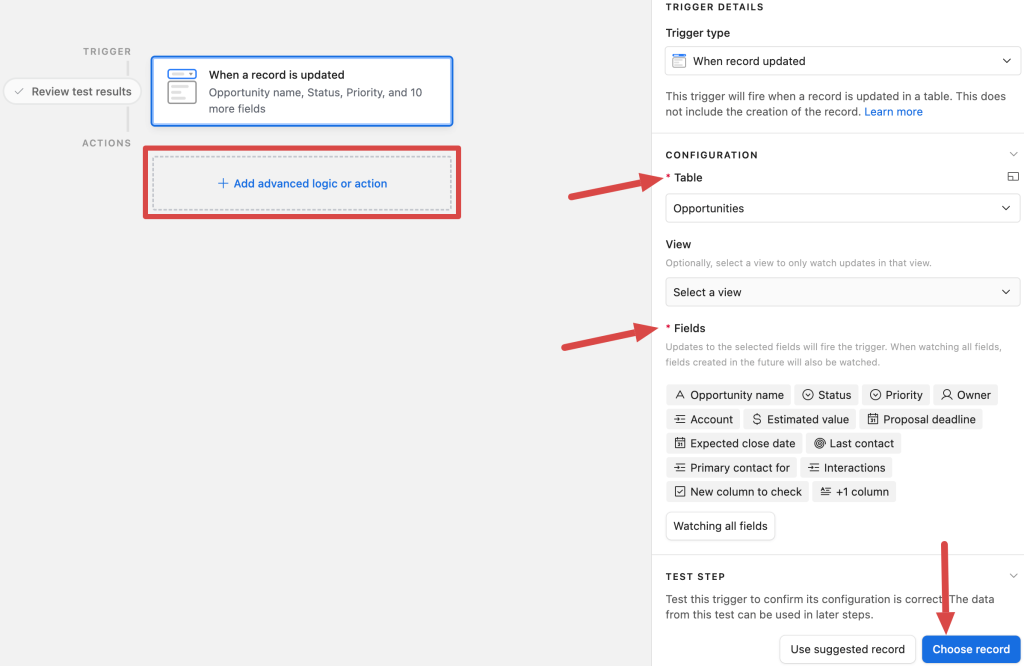
Placez le pointeur sur les Google Sheets que vous trouverez dans la liste et cliquez sur Append row (Ajouter une ligne).
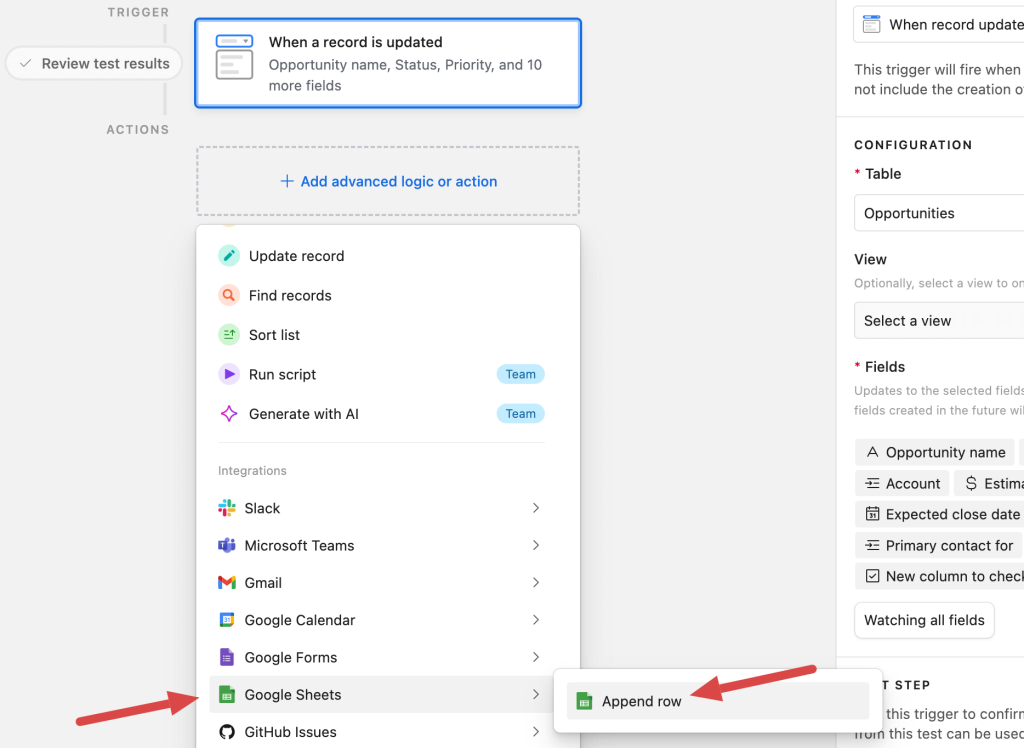
Sélectionnez votre compte Google Sheets, votre feuille de calcul et votre feuille de travail. Ensuite, faites correspondre les colonnes dans lesquelles vous importerez des données avec les champs à partir desquels vous les exporterez. Enfin, testez l’action.
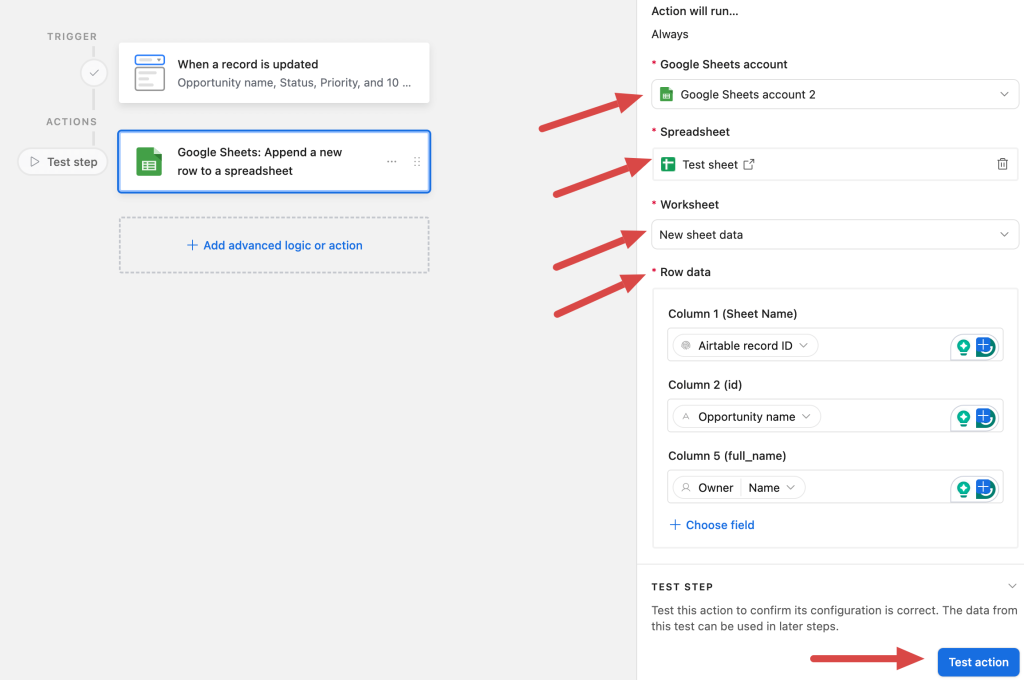
Si tout fonctionne, cliquez sur l’icône en haut de la page pour activer l’automatisation. Une fois cette opération effectuée, vous pouvez passer à l’étape suivante.
2. Ajoutez vos données à Looker Studio
Allez dans Looker Studio, cliquez sur Create (Créer), puis choisissez Data source (Source de données).
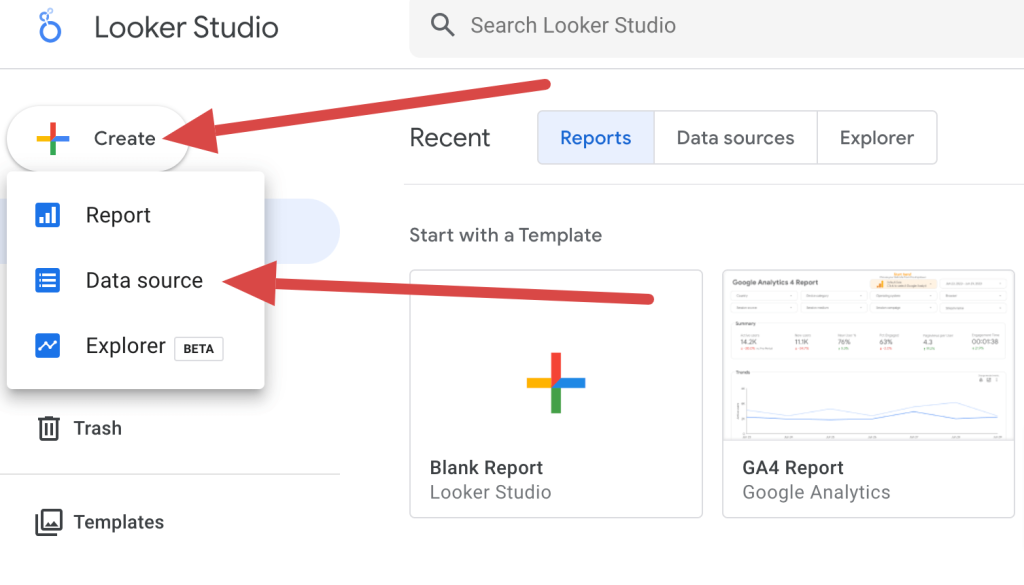
Sélectionnez ensuite le connecteur Google Sheets.
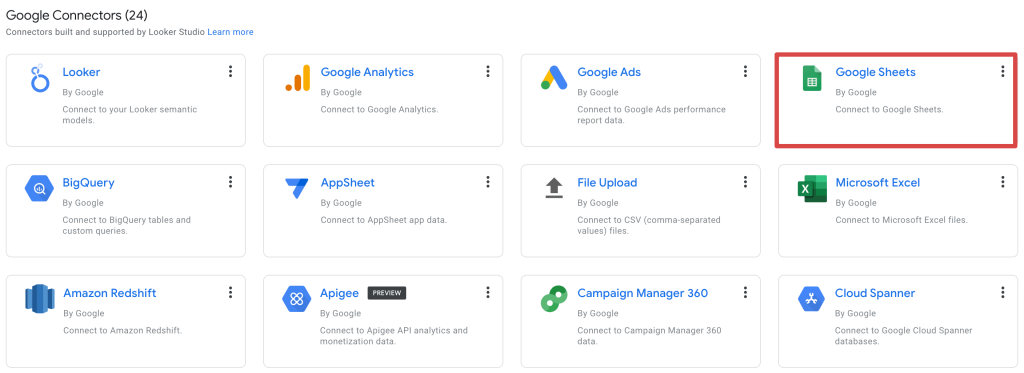
Remarque : si vous utilisez ce connecteur pour la première fois, il vous sera demandé d’autoriser votre compte Google.
Recherchez la feuille et la feuille de calcul où vous avez importé les données Airtable. Sélectionnez-les et appuyez sur Connect (Connecter).
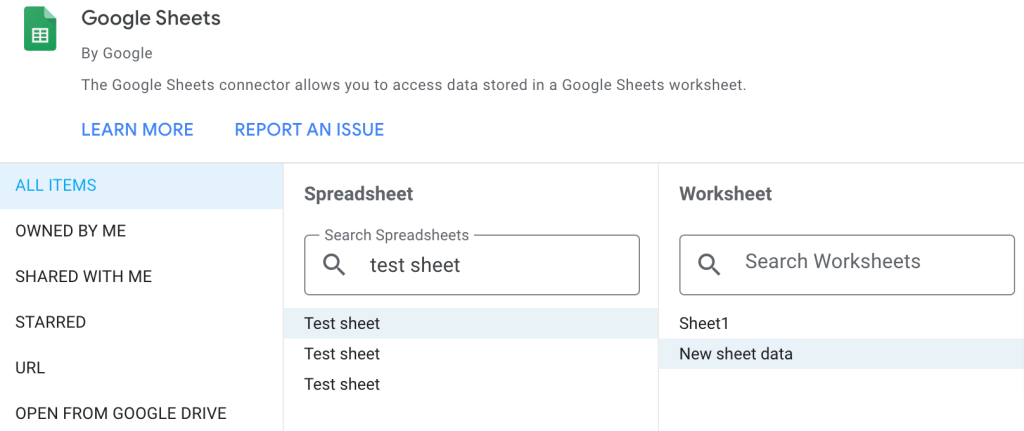
Ensuite, vous verrez la liste des dimensions et des mesures importées. Vous pouvez ajuster leur type si vous le souhaitez, modifier le taux de rafraîchissement (par défaut, il est de 15 minutes) ou ajuster d’autres paramètres. Cliquez ensuite sur Create report (Créer un rapport), puis confirmez l’ajout de données au rapport en cliquant sur le bouton correspondant.
Si vous avez des données dans plusieurs feuilles, vous pouvez répéter le processus plusieurs fois, en les ajoutant une par une.
Et maintenant, il est temps de commencer à construire votre premier rapport Airtable. Si vous êtes nouveau dans Looker Studio, assurez-vous de consulter notre tutoriel Looker Studio.
Pourquoi connecter Airtable à Looker Studio ?
Comme nous l’avons mentionné dans notre article sur les rapports Airtable, il est très facile de dessiner des graphiques simples et plus avancés en utilisant les fonctionnalités intégrées d’Airtable. Cette fonctionnalité est disponible pour les utilisateurs des plans Pro et Enterprise et fera l’affaire pour beaucoup d’entre eux.
Si vous n’êtes pas sur l’un de ces plans ou si vous avez simplement besoin de plus pour vos données, Looker Studio est fait pour l’occasion. Ses tableaux de bord sont simples à mettre en place et fourniront une excellente représentation de vos données Airtable. De plus, Looker Studio est gratuit.
L’intégration du tableau de bord Airtable avec Looker Studio présente également un autre avantage. En tirant vos bases Airtable dans Looker Studio, vous pouvez les mélanger avec toutes les autres données à votre disposition. Le produit de Google permet de combiner très facilement différents ensembles de données sur des graphiques et de démontrer la performance sous de nombreux angles différents.
Ajoutez à cela la facilité de connexion des deux outils, et il n’est pas étonnant que Looker Studio soit un choix si populaire parmi les utilisateurs d’Airtable.
Intégration des tableaux de bord Airtable – Looker Studio vs. Tableau vs. Power BI
Looker Studio est l’un des nombreux outils de visualisation de données qui peuvent être connectés à Airtable. Il est souvent comparé à deux autres : Tableau et Microsoft Power BI.
Tableau pour les rapports Airtable
Tableau est considéré comme l’un des outils de visualisation de données les plus puissants du marché. Il peut traiter efficacement d’énormes ensembles de données et offre des techniques de visualisation plus avancées que son homologue de Google. Il propose une application basée sur le cloud ainsi qu’un logiciel de bureau.
Tableau diffère également de Looker Studio en ce qui concerne les sources de données. Looker Studio n’offre des connecteurs natifs qu’avec d’autres produits Google, l’intégration avec d’autres produits se faisant via des connecteurs tiers. Tableau fonctionne avec plusieurs produits Google – par exemple, BigQuery ou Google Analytics – mais c’est assez limité.
Cependant, sa véritable puissance provient des centaines d’intégrations natives avec pratiquement toutes les bases de données et tous les systèmes de stockage importants. En tant que tel, il s’adresse davantage aux entreprises, tandis que Looker Studio est plus adapté aux startups et aux petites entreprises.
Voyez comment les deux outils se comparent dans notre comparaison Tableau vs Looker Studio.
Tableau n’a pas d’intégration directe avec Airtable, mais vous pouvez adopter une approche identique à celle de Looker Studio. Tout d’abord, exportez les données dans une application intermédiaire à l’aide de Coupler.io. Ensuite, branchez ces données dans Tableau à l’aide des connexions disponibles. Consultez notre tutoriel complet, étape par étape, sur la façon de connecter Airtable à Tableau.
Pour en savoir plus sur les capacités d’intégration de Coupler.io, consultez nos guides :
- Comment connecter Tableau à Google Sheets,
- Tutoriel pour lier Tableau et BigQuery.
- Comment exporter Airtable vers Excel.
- Comment exporter Airtable en JSON.
Power BI pour les rapports Airtable
Microsoft Power BI est un autre outil de DataViz populaire. Il offre plus de techniques de visualisation que Looker Studio, mais on pourrait aussi dire qu’il est un peu moins intuitif que les produits de Google – bien que cela dépende beaucoup de la personne à qui l’on s’adresse. Les utilisateurs fréquents d’Excel, par exemple, n’auront probablement aucun mal à s’initier à Power BI.
Power BI s’accompagne d’un service basé sur le cloud et de Power BI Desktop qui offre encore plus de fonctionnalités.
Power BI convient mieux aux utilisateurs fréquents d’autres produits Microsoft. Il offre une intégration native avec MS Office, Azure, Sharepoint et d’autres. Il fonctionne également avec différentes bases de données ainsi qu’avec certains outils de marketing et de vente, tels que Salesforce ou Google Analytics.
En ce qui concerne l’intégration d’Airtable, vous pouvez utiliser Coupler.io pour connecter facilement Airtable à Power BI.
Vous pouvez également suivre la « méthode Microsoft ». Tout d’abord, planifiez une exportation Airtable vers Excel à l’aide de Coupler.io. Ensuite, suivez notre tutoriel pour connecter Excel à Power BI.
Quelle est la meilleure façon de mettre en place l’intégration Airtable Looker Studio ?
Airtable facilite grandement l’importation de données dans la plateforme. On peut utiliser ses importateurs Google Sheets et Excel ou simplement déposer un fichier CSV avec pratiquement n’importe quel ensemble de données que l’on souhaite transformer en base.
Les choses deviennent un peu plus délicates lorsqu’il s’agit d’exporter des données depuis Airtable. Bien sûr, vous pouvez toujours emballer le contenu d’une base dans un fichier CSV et le télécharger n’importe où ailleurs – si vous comptez sur des exportations de données régulières, cependant, cette approche ne fonctionnera pas.
Heureusement, il existe un connecteur partenaire de Coupler.io qui vous permet de transférer facilement des données sans codage. Le flux Airtable vers Looker Studio que nous avons décrit prend 5 minutes à mettre en place et gardera vos données fraîches aussi longtemps que vous en aurez besoin.
Connectez Airtable à Looker Studio avec Coupler.io
Commencez gratuitement